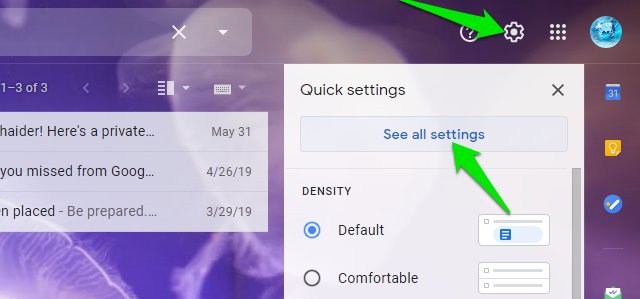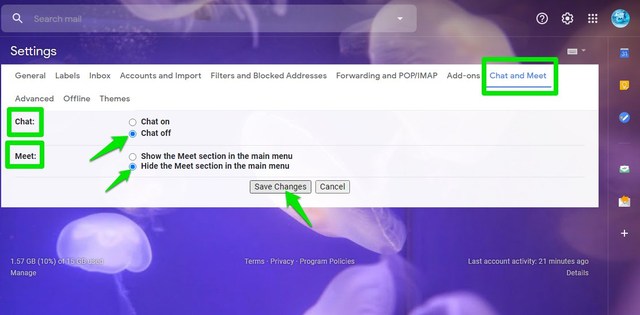Warum Sie Chat- und Meet-Abschnitte in Gmail ausblenden sollten und wie es geht
Google hat kürzlich Google Chat und Google Meet eingeführt, die Hangouts als Videokonferenz- und Chat-Lösung für Unternehmen ersetzen. Genau wie Hangouts befinden sich auch Chat und Meet in der linken Seitenleiste von Gmail und nehmen viel Platz ein. Allerdings werden nicht alle Menschen diese Dienste nützlich finden. Wenn Sie wie ich Gmail nur für E-Mails verwenden, müssen Sie diese Funktionen, die zusätzlichen Platz in Ihrer Seitenleiste beanspruchen, auch ärgern.
Zum Glück ist es wirklich einfach, sowohl Chat- als auch Meet-Funktionen direkt in Google Mail zu verstecken, und es ist tatsächlich von Vorteil, dies zu tun. Heute zeige ich Ihnen, wie Sie sowohl den Chat- als auch den Meet-Bereich in der Google Mail-Seitenleiste ausblenden.
Vorteile des Ausblendens von Chat- und Meet-Abschnitten
Bevor ich Ihnen erkläre, wie Sie Chat und Meet aus der Google Mail-Seitenleiste ausblenden, werde ich Ihnen die Vorteile erläutern, die Sie erhalten, wenn Sie sie ausblenden. Persönlich habe ich zwei Vorteile gefunden, die es wirklich wert machen, diese beiden Funktionen zu verstecken, wenn Sie sie nicht verwenden.
Erstens öffnet es mehr Platz, um andere Beschriftungen anzuzeigen, die in der Schaltfläche "Mehr" ausgeblendet sind . Normalerweise öffnen sich die Beschriftungen unter der Schaltfläche "Mehr" als scrollbares Fenster. Nach dem Ausblenden von Chat und Meet öffnet es sich jedoch vollständig seine Stelle, die es sehr einfach macht, zu navigieren, ohne scrollen zu müssen.
Zweitens verbraucht Google Mail weniger Systemressourcen, um ausgeführt zu werden. Nach meiner sehr groben Schätzung verbraucht Google Mail ungefähr 60.000 KB weniger Ressourcen, nachdem beide Funktionen ausgeblendet wurden. Dies ist fast 25 % weniger Belastung für Ihr System und macht Gmail auf älteren Systemen etwas flüssig. Wenn Sie wenig Systemressourcen haben, ist das Ausblenden von Chat und Meet eine großartige Lösung.
So verbergen Sie Chat und Meet in Gmail
Mit dem Hinzufügen dieser Funktionen hat Google auch eine neue Registerkarte in den Einstellungen hinzugefügt, um diese Funktionen zu steuern. Sie können diese beiden Funktionen dort ausblenden. Hier ist wie:
Klicken Sie in der Hauptbenutzeroberfläche von Gmail auf das „Zahnrad” -Symbol in der oberen rechten Ecke und wählen Sie die Option „Alle Einstellungen anzeigen” aus.
Wechseln Sie nun zur Registerkarte „Chat and Meet” . Wählen Sie hier im Abschnitt „Chat” „Chat aus” und im Abschnitt „Meet” „Meet-Bereich im Hauptmenü ausblenden”. Klicken Sie anschließend auf „Änderungen speichern”, um die Änderungen zu übernehmen.
Google Mail wird erneut aktualisiert und bringt Sie zur Hauptoberfläche, wo sowohl der Chat- als auch der Meet-Bereich aus der Seitenleiste entfernt werden.
Schlussworte
Denken Sie daran, dass diese Änderungen nur Chat und Meet in der Gmail-Oberfläche ausblenden. Sie können beide Dienste weiterhin vollständig nutzen, indem Sie zu den jeweiligen Websites Chat und Meet gehen. Und wenn Sie jemals eine dieser Funktionen in der Google Mail-Benutzeroberfläche wiederherstellen möchten, befolgen Sie die gleichen Anweisungen, um die Änderungen rückgängig zu machen und zu aktivieren.